Chống phân mảnh đĩa với O&O Defrag bản quyền miễn phí
(Dân trí) - Sau một thời gian dài sử dụng, ổ cứng máy tính bị rơi vào trạng thái phân mảnh, khiến tốc độ truy xuất dữ liệu bị ảnh hưởng, làm chậm tốc độ của hệ thống. Đó là lý do phần mềm chống phân mảnh đĩa được ra đời.
Theo thời gian, ổ đĩa cứng ngày càng đầy lên, hệ điều hành sẽ chèn dữ liệu mới vào bất kỳ khoảng trống nào trên đĩa cứng. Có những file bị chia ra thành nhiều phần nhỏ nằm rải rác cho phù hợp với những khoảng trống còn lại trên ổ đĩa. Nếu có quá nhiều file bị chia nhỏ (phân mảnh) thì không những ổ đĩa cứng mà cả hệ thống sẽ bị chậm đi rất nhiều.
O&O Defrag là phần mềm, cho phép người dùng đạt hiệu quả cao trong việc thực hiện công việc chống phân mảnh đĩa cứng, với thời gian ngắn. Phần mềm sẽ tối ưu ổ cứng, di chuyển các file bị phân mảnh để hệ thống đạt hiệu suất cao hơn.
Cài đặt và đăng ký bản quyền:
O&O Defrag 10 Professional Edition bản đầy đủ có giá 49,95 USD, phiên bản thử nghiệm chỉ cho phép sử dụng trong 30 ngày. Hiện hãng O&O đang có chương trình khuyến mãi, cung cấp bản quyền miễn phí cho người dùng. Thực hiện theo các bước dưới đây để nhận bản quyền miễn phí:
- Đầu tiên, download bản dùng thử của phần mềm tại đây (bản dành cho WIndows 32-bit) và tại đây (bản dành cho Windows 64-bit)
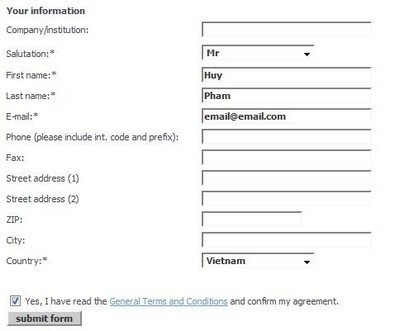
- Chờ trong chừng 5 đến 10 phút (có khi lâu hơn), bạn sẽ nhận được email gửi đến từ O&O Register, trong đó có chứa mã kích hoạt bản quyền của chương trình.
- Tiến hành cài đặt chương trình. Trong lần đầu tiên sử dụng, chương trình sẽ yêu cầu kích hoạt bản quyền sử dụng. Chọn mục Enter your Registration Code nhấn Next, điền tên và công ty vào mục Name và Company, điền mã kích hoạt vào khung Serial # và nhấn Next.
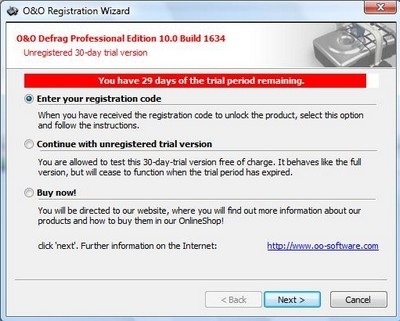
Lưu ý: bạn sử dụng tên của email đã dùng để đăng ký để điền vào mục Name và Company.
Sau khi quá trình đăng ký bản quyền kết thúc, bạn có thể sử dụng phần mềm mà không còn bị giới hạn về số ngày sử dụng.
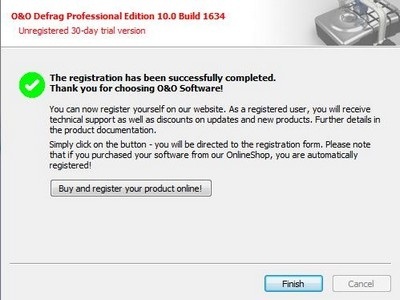
Lưu ý: trong trường hợp quá trình đăng ký, điền mã kích hoạt và bị thông báo lỗi, hãy thử điền mã kích hoạt bằng tay, hoặc sử dụng 1 email khác để đăng ký lại.
Tại giao diện đầu tiên, chương trình sẽ hiển thị một số giao diện thiết lập và hướng dẫn, bạn có thể tắt các cửa sổ này để bỏ qua mà không cần phải quan tâm.
Tại giao diện chính, danh sách các phân vùng ổ đĩa có trên đĩa cứng sẽ được chương trình liệt kê. Để thực hiện chống phân mảnh trên một phân vùng, bạn chọn phân vùng cần thực hiện và nhấn nút Start. Bạn cũng có thể nhấn nút Defragment Computer để chương trình lần lượt thực hiện chống phân mảnh đĩa trên tất cả các phân vùng của ổ đĩa.
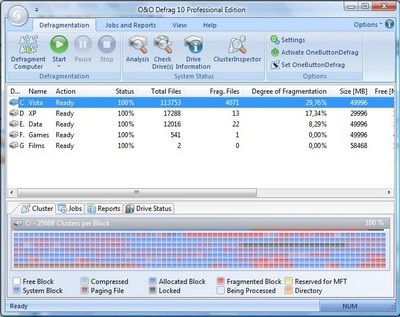
O&O Defrag cung cấp 5 phương thức chống phân mảnh đĩa khác nhau. Mỗi phương thức sử dụng những thuật toán khác nhau và hiệu quả cũng như thời gian thực hiện dài ngắn khác nhau. Qua quá trình sử dụng, bạn có thể khám phá ra phương thức nào là phù hợp nhất với bạn.
Để lựa chọn phương thức chống phân mảnh đĩa, bạn kích chuột phải vào biểu tượng chương trình trên khay hệ thống, chọn Start và chọn 1 trong 5 phương thức hiện ra.
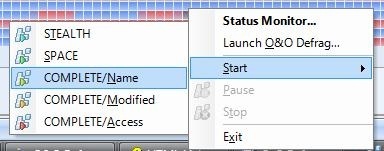
Ngoài ra, chương trình còn cung cấp thêm tính năng kiểm tra file hệ thống trên đĩa để phát hiện lỗi, thực hiện chống phân mảnh đĩa ở chế độ chờ… Bạn có thể dần khám phá các tính năng này trong quá trình sử dụng phần mềm.
Tóm lại, O&O Defrag 10 Professional Edition thực hiện rất tốt công việc của mình. Với một ổ đĩa có dung lượng 250 GB, phần mềm mất khoản 30 đến 45 phút để hoàn thành việc chống phân mảnh trên ổ đĩa. Đặc biệt, quá trình thực hiện công việc không chiếm dụng nhiều tài nguyên hệ thống và không làm ảnh hưởng đến các công việc khác của bạn.
Phạm Thế Quang Huy










